Содержание
- 2. Файл – это поименованная область памяти на компьютерном носителе. Другими словами, файлом называется набор данных на
- 3. Какие можно использовать символы в имени файла? В именах файлов рекомендуется использовать русские и латинские буквы,
- 4. Существует ли максимальная длина имени файла? Длина имени файла не должна превышать 255 символов. На самом
- 5. Windows не делает различий между строчными и прописными буквами для имен файлов. Это означает, что не
- 6. Могут ли быть в одном каталоге несколько файлов с одинаковым именем PRIMER? Это возможно при условии,
- 7. Расширение имени файла – это часть имени файла, которая начинается с точки, после которой стоят несколько
- 8. Зарезервированные (служебные) имена, которые нельзя использовать в качестве имен файлов, так как они являются именами устройств:
- 9. Примеры имен файлов, которые являются недопустимыми: 5 8/7.txt – символы « » и «/» запрещены, В
- 10. В зависимости от типа файла на экран Windows выводятся различные значки (иконки): - значок документа, обрабатываемого
- 11. Проводник Windows (Пуск – Программы –Стандартные - Проводник) по умолчанию имеет режим, когда расширения имен файлов
- 12. При сохранении файла достаточно написать его имя и выбрать тип файла из имеющегося списка. Выбранное расширение
- 13. Упражнения компьютерной грамотности: Попробуйте на Рабочем столе создать две папки с именами: PRIMER и primer. Для
- 14. Источник: www.compgramotnost.ru, блог Компьютерная грамотность с Надеждой
- 16. Скачать презентацию









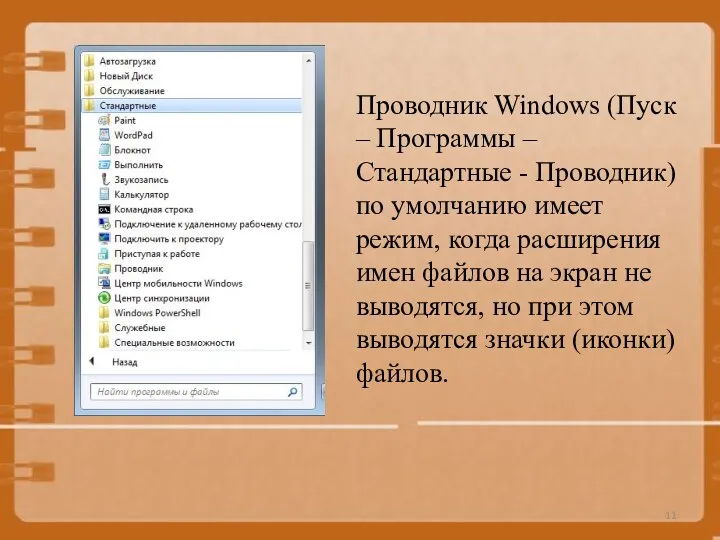
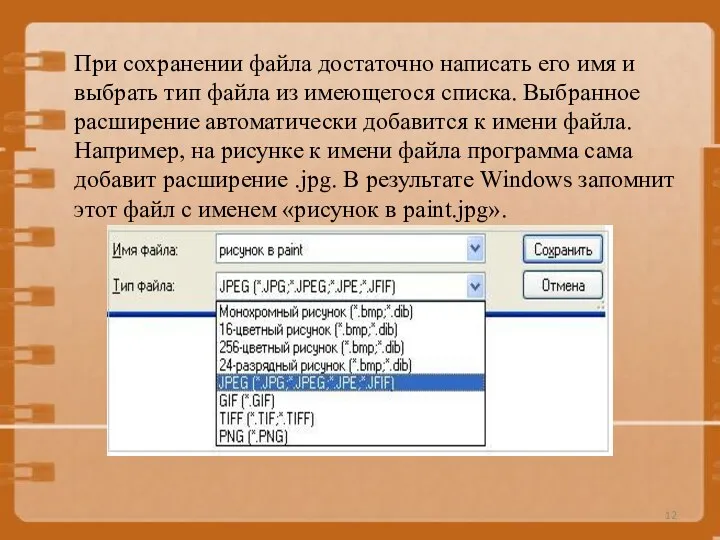

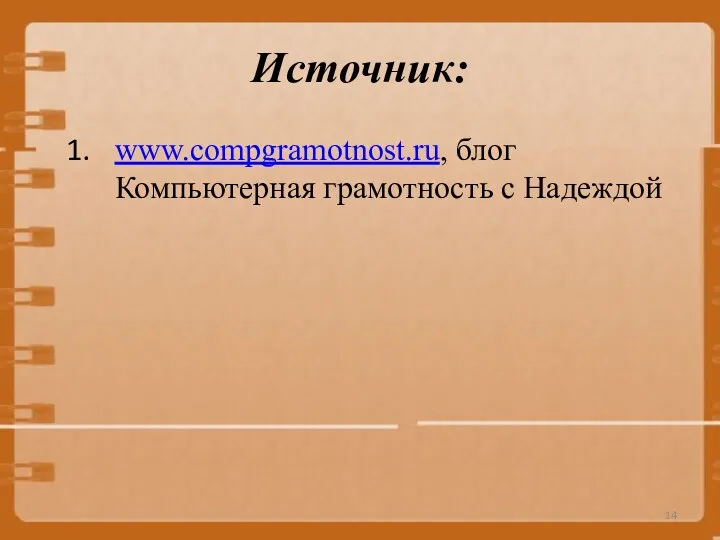
 Computer Evolution
Computer Evolution Pascal. Модуль GraphABC
Pascal. Модуль GraphABC Поиск информации в сети Internet
Поиск информации в сети Internet Обучение работе с редактором формул Microsoft Equation 3.0 в текстовом редакторе Microsoft Word
Обучение работе с редактором формул Microsoft Equation 3.0 в текстовом редакторе Microsoft Word Элементы теории алгоритмов
Элементы теории алгоритмов Справочные издания
Справочные издания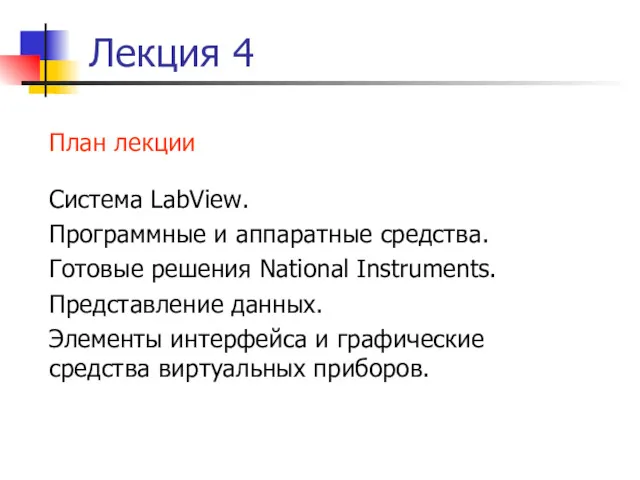 Система LabView. Программные и аппаратные средства. Готовые решения National Instruments. (Лекция 4)
Система LabView. Программные и аппаратные средства. Готовые решения National Instruments. (Лекция 4)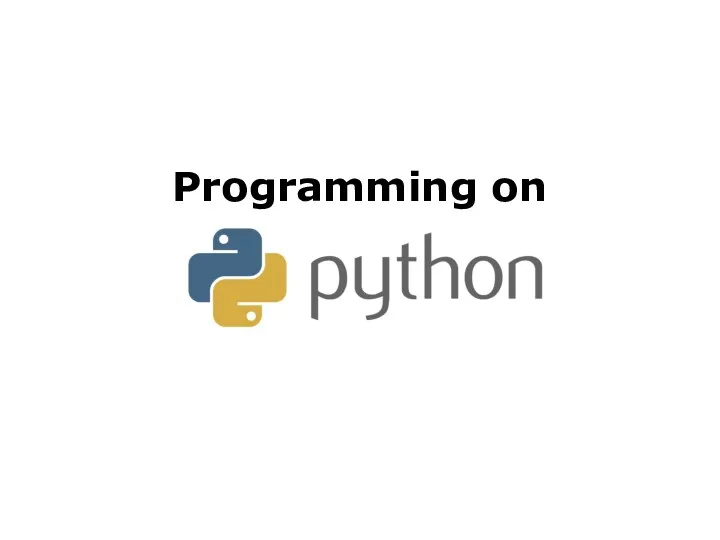 Programming on Python (lecture 8)
Programming on Python (lecture 8) Мережні протоколи и комунікації. Модель OSI та стек протоколів TCP/ІР
Мережні протоколи и комунікації. Модель OSI та стек протоколів TCP/ІР Теоретические основы информатики
Теоретические основы информатики Вкладені цикли. Покрокове введення та виведення даних. Лекція №8
Вкладені цикли. Покрокове введення та виведення даних. Лекція №8 Презентация Классификация понятий
Презентация Классификация понятий Операции и выражения языка Си
Операции и выражения языка Си Обработка информации и алгоритмы
Обработка информации и алгоритмы Разработка информационной системы Строительство жилых зданий
Разработка информационной системы Строительство жилых зданий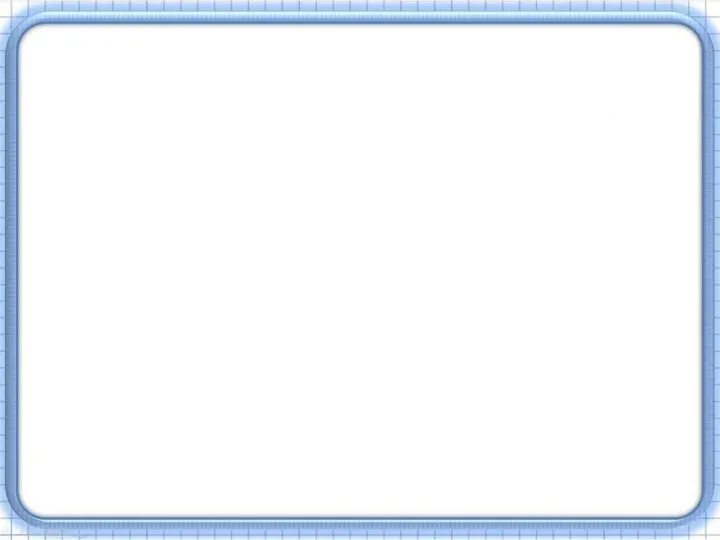 Исполнители. Решение задач
Исполнители. Решение задач Кодирование числовой информации
Кодирование числовой информации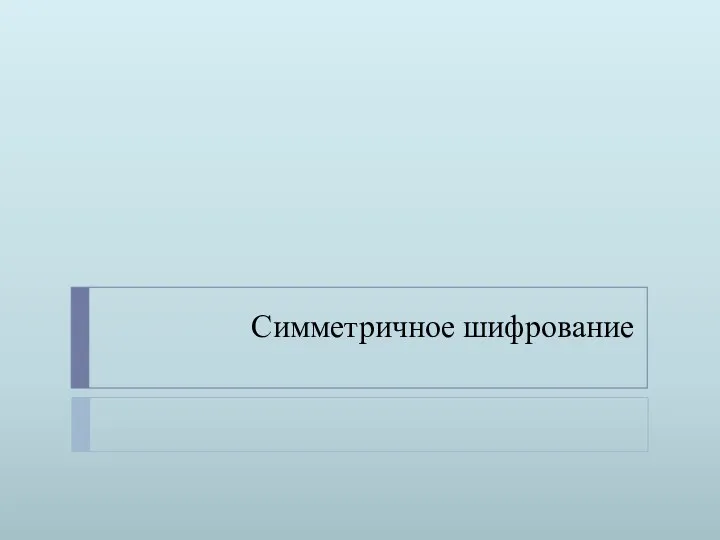 Симметричное шифрование
Симметричное шифрование Видеосистема персонального компьютера
Видеосистема персонального компьютера Основы программирования. Лекция № 3
Основы программирования. Лекция № 3 Лекція №8. Проектування топології ДП в редакторі P-CAD
Лекція №8. Проектування топології ДП в редакторі P-CAD Носители информации
Носители информации Operating system Windows 10
Operating system Windows 10 Урок- повторение \ подготовка к ОГЭ\ 9 класс
Урок- повторение \ подготовка к ОГЭ\ 9 класс Презентация по теме: Цикл
Презентация по теме: Цикл Алгоритмизация и программирование. Решение задач на компьютере
Алгоритмизация и программирование. Решение задач на компьютере Устройство компьютера. Современные носители информации
Устройство компьютера. Современные носители информации 1С:Управление автотранспортом Проф
1С:Управление автотранспортом Проф